Hvordan få visse kontakter til å ringe på lydløs Android

Hvis du vil få kontakter til å ringe lydløst på Android-en din, er det bare å justere Ikke forstyrr-unntakene for favorittkontakter. Detaljer i artikkelen.
En kalkulator er et verktøy vi ikke bruker så ofte, men når det er nødvendig, er det viktigere enn noen andre komplekse bjeller og plystre en moderne smarttelefon tilbyr. iPhone-kalkulatoren er supertilgjengelig siden den har sin egen kontrollsentersnarvei. Noen brukere rapporterer imidlertid at iPhone-kalkulatoren forsvant og at de ikke finner den noe sted. Hvis du er blant dem, tilbyr vi noen måter å få iPhone-kalkulator tilbake på kort tid. Sjekk dem ut nedenfor.
Innholdsfortegnelse:
Hvordan gjenoppretter jeg kalkulatoren på iPhone?
1. Sjekk Hjem-skjermen
Det første du må gjøre er å sjekke alle startskjermer og kontrollsenter for kalkulator. Hvis du bruker iOS 14 og har appbibliotek til din disposisjon, bør du også kunne se Kalkulator under Verktøy-mappen.
Hvis Kalkulator mangler, hopp rett til App Store og installer den på nytt (trinn 3). Sjansen er stor for at du har slettet den ved en feiltakelse.
2. Søk etter Kalkulator
Alternativt kan du søke etter Kalkulator fra App Search. Du kan enten sveipe til høyre til appbiblioteket ditt og søke etter Kalkulator fra søkefeltet. Eller, enda bedre, utløs linjen ved å sveipe ned fra midten av startskjermen.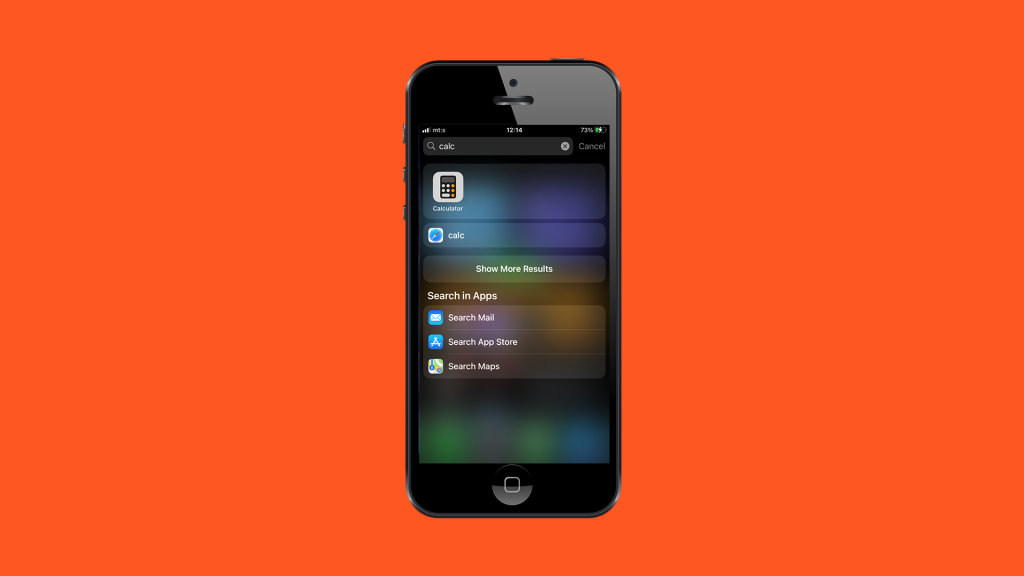
Skriv inn Kalkulator, og hvis den er installert, skal den vises som et resultat. Men hvis Kalkulator på iPhone forsvant helt, sørg for å installere den på nytt fra App Store.
3. Installer Kalkulator på nytt fra App Store
Dette er den beste måten å få tilbake iPhone-kalkulatoren på. Hvis appen ikke er installert, kan du installere den. Og hvis alle snarveiene slettes, vil avinstallering og reinstallering av appen fra App Store automatisk plassere den på neste tilgjengelige startskjerm. Derfra kan du dra og slippe kalkulatoren til en hvilken som helst startskjerm eller mappe.
Slik installerer du Kalkulator på nytt fra App Store:
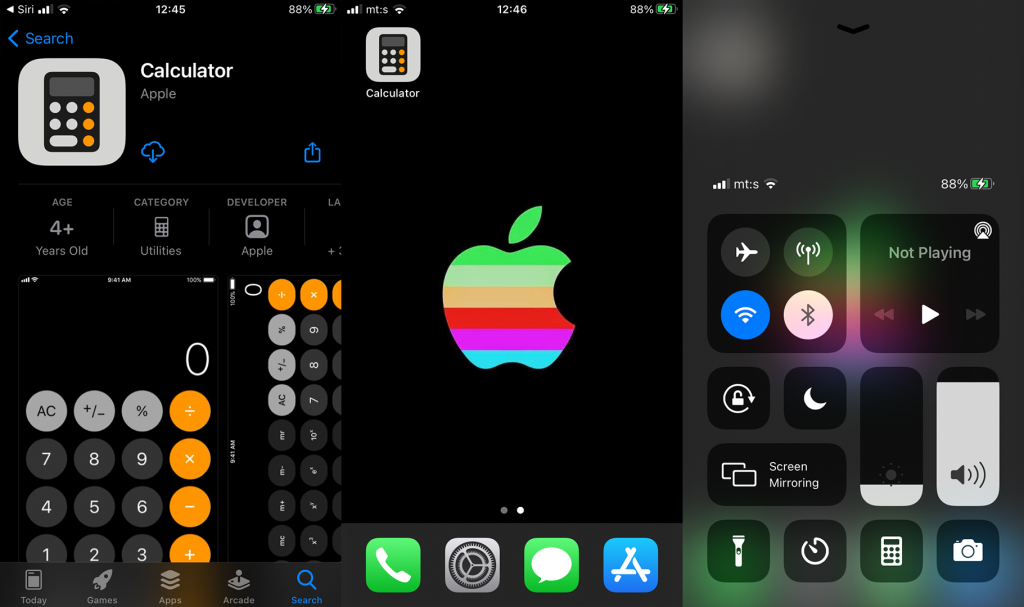
Med mindre vi ser på en stor iOS-feil, skal Kalkulator være tilgjengelig nå. Hvis du fortsatt ikke finner den eller fortsetter å forsvinne sammen med andre apper, sørg for å tilbakestille enheten til fabrikkinnstillinger og gjenopprette den fra iCloud-sikkerhetskopi. Eller du kan bruke iTunes på din PC eller Mac for å gjøre det samme.
Det burde gjøre det. Takk for at du leste, sjekk vår Facebook og , og sørg for å dele spørsmålene dine i kommentarfeltet nedenfor. Vi ser frem til å høre fra deg.
Noen ganger har ikke appene våre forsvunnet. De gjemmer seg bare. Det er lett å miste oversikten over appene dine, og før du vet ordet av det, er den du trenger begravd dypt i en iPhone-mappe. Enten du leter etter den forsvinnende kalkulatorappen eller en annen app, kan du bruke Søk til å raskt finne apper uten å måtte bla gjennom startskjermene eller se gjennom mapper. Å gjøre dette:
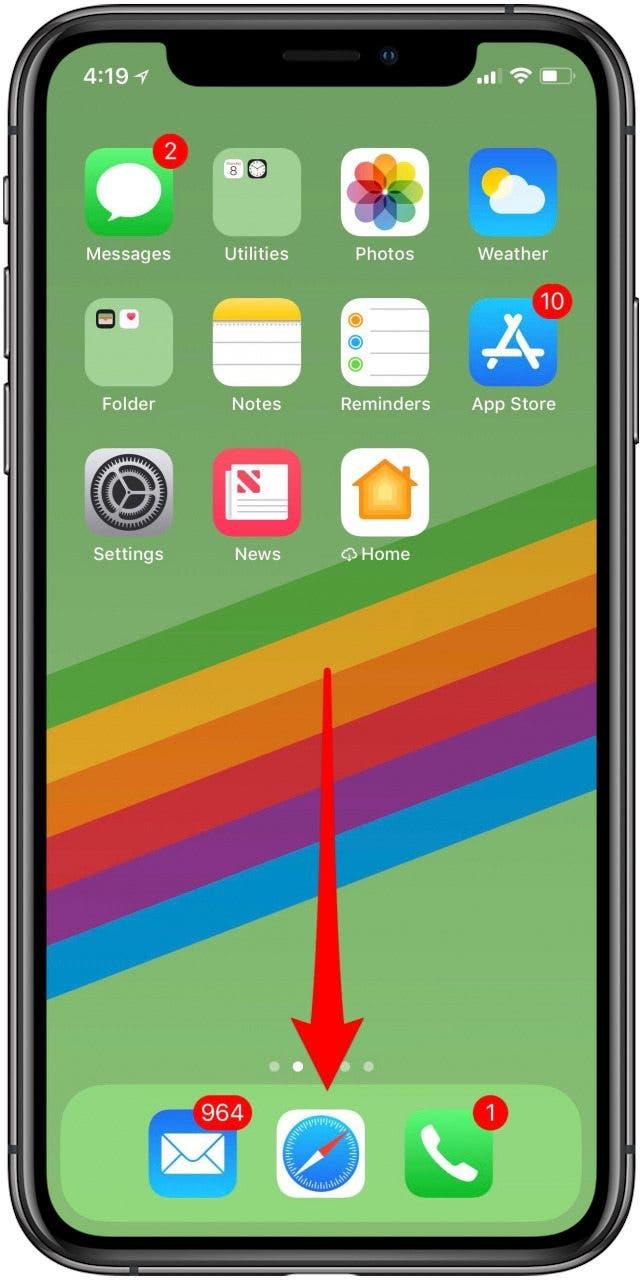
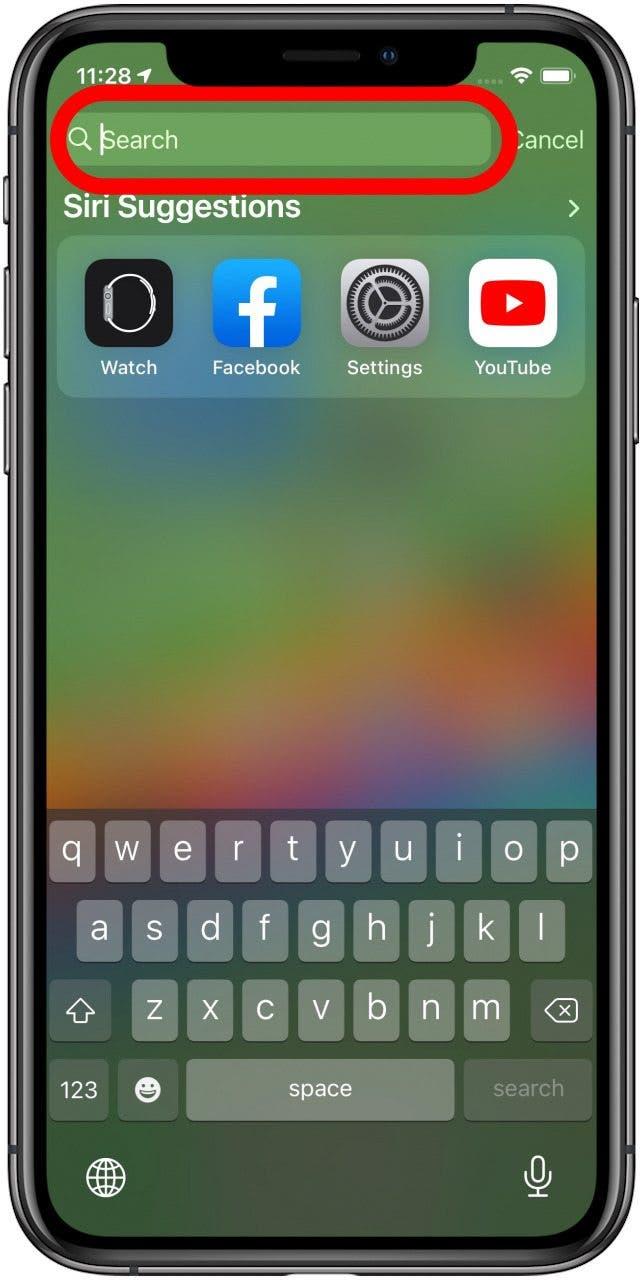
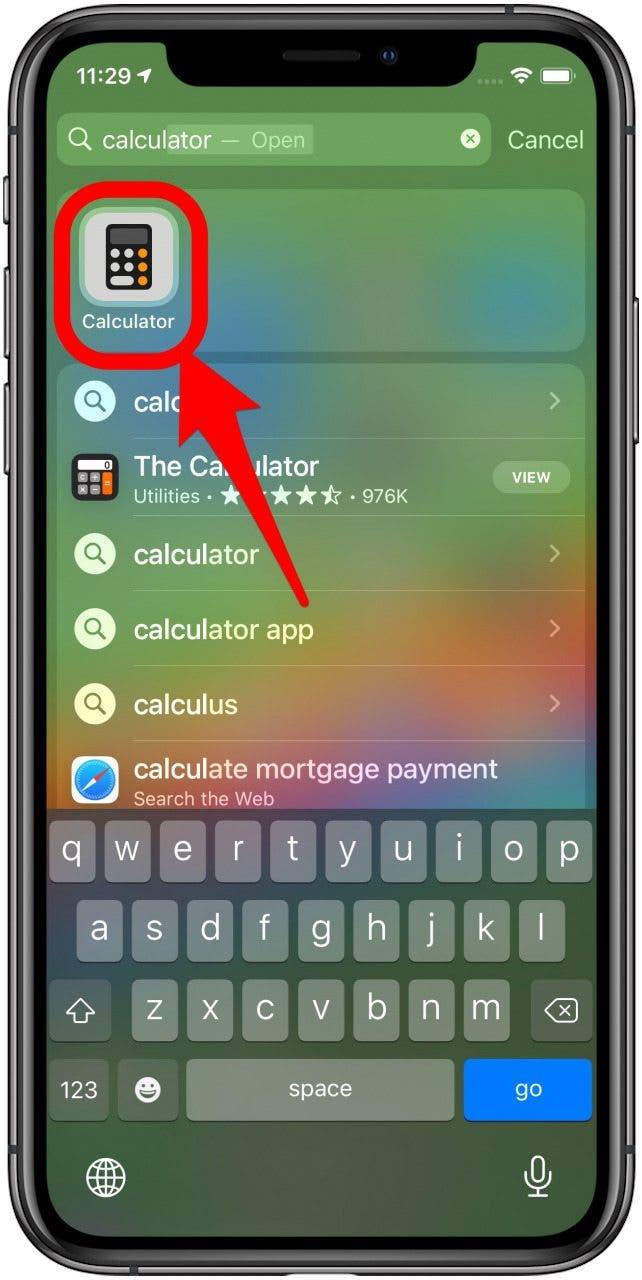
Hvis appen du søker etter er på din iPhone, vises den når du søker etter den med navn.
Hvis du vil få kontakter til å ringe lydløst på Android-en din, er det bare å justere Ikke forstyrr-unntakene for favorittkontakter. Detaljer i artikkelen.
Hvis Android-appene dine fortsetter å lukkes uventet, trenger du ikke lete lenger. Her skal vi vise deg hvordan du fikser det i noen få enkle trinn.
Hvis talepostvarsling ikke forsvinner på Android, slett lokale data, avinstaller appoppdateringer eller kontroller varslingsinnstillingene.
Hvis Android-tastaturet ikke vises, sørg for å tilbakestille appen ved å slette lokale data, avinstallere oppdateringene eller deaktivere bevegelser.
Hvis du ikke kan åpne e-postvedlegg på Android, last ned vedlegget og appene som kan åpne det og prøv igjen. Tilbakestill Gmail eller bruk PC.
Hvis du får feilmeldingen Problem med å laste widgeten på Android, anbefaler vi at du fjerner og legger til widgeten igjen, sjekker tillatelser eller tømmer bufferen.
Hvis Google Maps ikke snakker i Android og du ikke hører veibeskrivelser, sørg for å fjerne data fra appen eller installere appen på nytt.
Instruksjoner for å endre hårfarge ved hjelp av PicsArt på telefonen. For å endre hårfarge på bildene dine enkelt og greit, her inviterer vi deg til å følge med.
LDPlayer: Android Emulator for Windows PC & Laptop, LDPlayer er en gratis Android-emulator på datamaskinen. Enten du er PC- eller bærbar bruker, er LDPlayer fortsatt tilgjengelig
Hvis Gmail for Android ikke sender e-post, sjekk mottakernes legitimasjon og serverkonfigurasjon, tøm appbufferen og dataene, eller installer Gmail på nytt.








